
电脑系统资源怎么看,同时考虑到了系统资源的使用。
时间:2025-01-11 来源:网络 人气:
亲爱的电脑小白们,是不是有时候你的电脑突然变得像蜗牛一样慢吞吞的,让你抓狂呢?别急,今天就来教你怎么一眼看穿电脑系统资源的秘密,让你的电脑恢复活力!
一、CPU和内存,谁是电脑的“心脏”和“血液”?
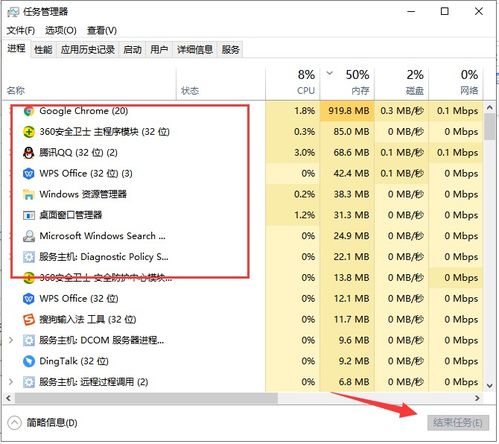
想象CPU就像是电脑的大脑,负责处理各种任务;而内存,就像是大脑旁边的笔记本,记录下所有正在进行的任务。那么,怎么查看它们的状态呢?
1. CPU占用率:打开任务管理器(按Ctrl+Shift+Esc),切换到“性能”页,这里会实时显示CPU的使用情况。如果看到CPU占用率经常接近100%,那你的电脑可能正在处理很多任务,需要休息一下了。
2. 内存占用率:同样在任务管理器的“性能”页,切换到“内存”选项卡,这里会显示内存的使用情况。如果内存占用率经常接近100%,那你的电脑可能需要更多的内存来运行程序。
二、硬盘,电脑的“仓库”,容量和速度都很重要
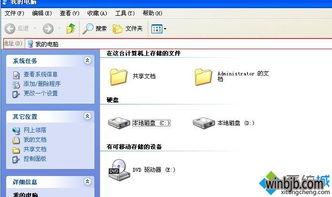
硬盘就像是电脑的仓库,存储着所有的文件和数据。那么,怎么查看硬盘的容量和速度呢?
1. 硬盘容量:打开“我的电脑”,右键点击硬盘,选择“属性”,在“常规”页中,就可以看到硬盘的总容量和已用空间。
2. 硬盘速度:打开“任务管理器”,切换到“性能”页,选择“硬盘”选项卡,这里会显示硬盘的读写速度。如果速度很慢,可能需要考虑更换硬盘或者清理磁盘碎片。
三、显卡,电脑的“眼睛”,别让它累坏了
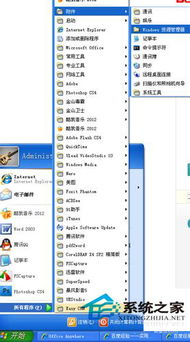
显卡负责处理电脑的图形显示,如果显卡出现问题,电脑的显示效果可能会变得模糊或者卡顿。那么,怎么查看显卡的状态呢?
1. 显卡占用率:在任务管理器的“性能”页,选择“GPU 0”或“GPU 1”等选项卡,这里会显示显卡的使用情况。
2. 显卡温度:有些第三方软件可以监测显卡的温度,比如GPU-Z。如果显卡温度过高,可能会影响电脑的稳定运行。
四、网络,电脑的“触角”,连接世界的桥梁
网络是电脑连接世界的桥梁,没有网络,电脑就像被囚禁在孤岛上。那么,怎么查看网络的状态呢?
1. 网络速度:打开“命令提示符”(按Win+R,输入cmd,回车),输入“ping www.baidu.com”,如果返回的时间很短,说明网络速度很快。
2. 网络连接:在任务管理器的“性能”页,选择“网络”选项卡,这里会显示网络的使用情况。
五、系统信息,了解电脑的“底细”
了解电脑的系统信息,可以帮助你更好地管理电脑。那么,怎么查看系统信息呢?
1. 系统版本:打开“我的电脑”,右键点击“此电脑”,选择“属性”,在“系统”页中,就可以看到电脑的操作系统版本。
2. 系统更新:打开“设置”,选择“更新与安全”,在这里可以查看电脑的系统更新情况。
亲爱的电脑小白们,现在你学会怎么查看电脑系统资源了吗?赶紧试试吧,让你的电脑焕发青春活力,陪你度过每一个美好的时光!
相关推荐
教程资讯
教程资讯排行











